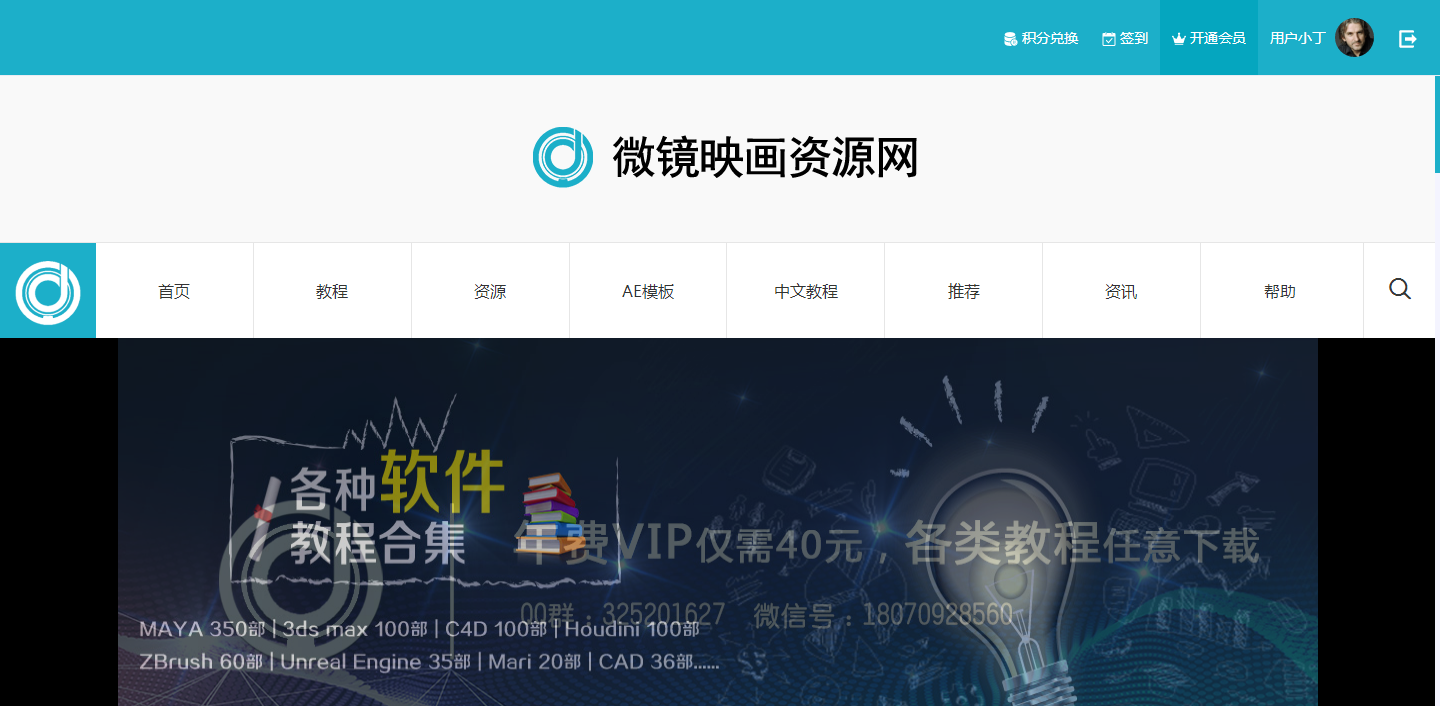Photoshop超炫火焰效果动作与笔刷
1、在ps中打开动作面板(默认快捷键“Alt+F9”)
2、点击动作面板右上角的“小三角”选择“Load Actions”,载入你下载的PS动作(此火焰效果动作分PS CS3,CS4,CS5以及CS6,CC版本,大家视你自己的PS版本选择性载入)。
运行动作前,确保“ Layers”-“Panel Option”的“Add copy to Copied Layers and Groups”处于勾选状态(点击图层面板右侧的小三角可以看见“Panel Option”菜单)
3、回到动作面板,打开你要处理的照片(建议选择的图片尺寸足够大,并且质量清晰),确保你要处理的图片是RGB格式、8 Bits模式,是背景层,然后新建一透明层,图层命名为“area”,再使用笔刷工具随便选一个颜色在你想要出现效果的部位涂抹一下(涂抹的位置要足够大,不然运行过程中可能会提示你“无法完成动感模糊命令,因为所选区域是空的”),然后直接运行动作就可以了(动作运行的过程会提示你选择火焰效果模板,打开Fire PNG文件夹,选择你喜欢的火焰,并调整成合适的大小即可)。
注:因为此PS动作出自国外大神之手,所以最好使用英文版Photoshop,不然需要自己修改图层名称,提示的时候对应改一下即可。版本要求Photoshop CS5+
如果你安装的是双语版Photoshop,只要切换为英文版就可以了,如果不是双语版的PS,并且也不想重新下载新的PS,可以通过修改文件把PS改成英文版的PS,具体的方法如下:
以Photoshop CS6为例,找到ps安装目录如下:【X:\Adobe Photoshop CS6\Locales\zh_CN\Support Files\tw10428.dat】,把【tw10428.dat】文件重命名为【tw10428_bak.dat】,再次启动ps即为英文版了,如果需要恢复中文版,把文件名修改回去即可!



价格:
5 积分
网站会员所有链接将自动显示